あなたは、iPadノートアプリに関して、こう思っていませんか?「おすすめのiPadノートアプリを知りたい」「iPadノートアプリそれぞれのおすすめの使い方を知りたい」
iPadノートアプリは、探せば多く見つかります。何を選べばよいか迷う気持ちは、誰でも同じでしょう。
今回は、iPadノートアプリのおすすめと、便利な使い方をご紹介します。「アプリ選びで迷ったまま」という時間の無駄を省くために、ぜひ最後までお読みください。
【無料】おすすめのiPadノートアプリは用途で決まる!
iPadノートアプリは、「何をしたいかで選ぶ」ことがとても大切です。
あなたがiPadノートアプリで実現したいことによって、必要な機能は違ってきます。つまり、選ぶべきアプリはおのずと違ってくるのです。では、具体的にどんなiPadノートアプリがあり、どんな使い方におすすめなのかをご紹介します。
(※この情報は、2020年1月現在のものです。)
無料.有料別のiPadノートアプリを比較!:iPadノートアプリ8つを比較!無料・有料別にオススメを紹介。
画像関係に強いおすすめのiPadノートアプリ
まず、画像をよく扱う方におすすめしたいiPadノートアプリをご紹介します。それぞれの特徴をご紹介しながら、おすすめの利用シーンも伝えします。
マルチメディアの挿入が可能「NoteLedge」
NoteLedge(無料)は、手書きメモだけでなく、写真や動画の撮影にも対応しています。NoteLedge一つあれば、いくつものツールを個別にインストールする必要はなく、「ノート×写真」「ノート×動画」といった組み合わせも可能で、あらゆる形式の情報を1か所にまとめることができます。
また、作成したノートをさまざまなファイル形式に変換したり、オンラインストレージと連携してその場でノートを共有することもできます。
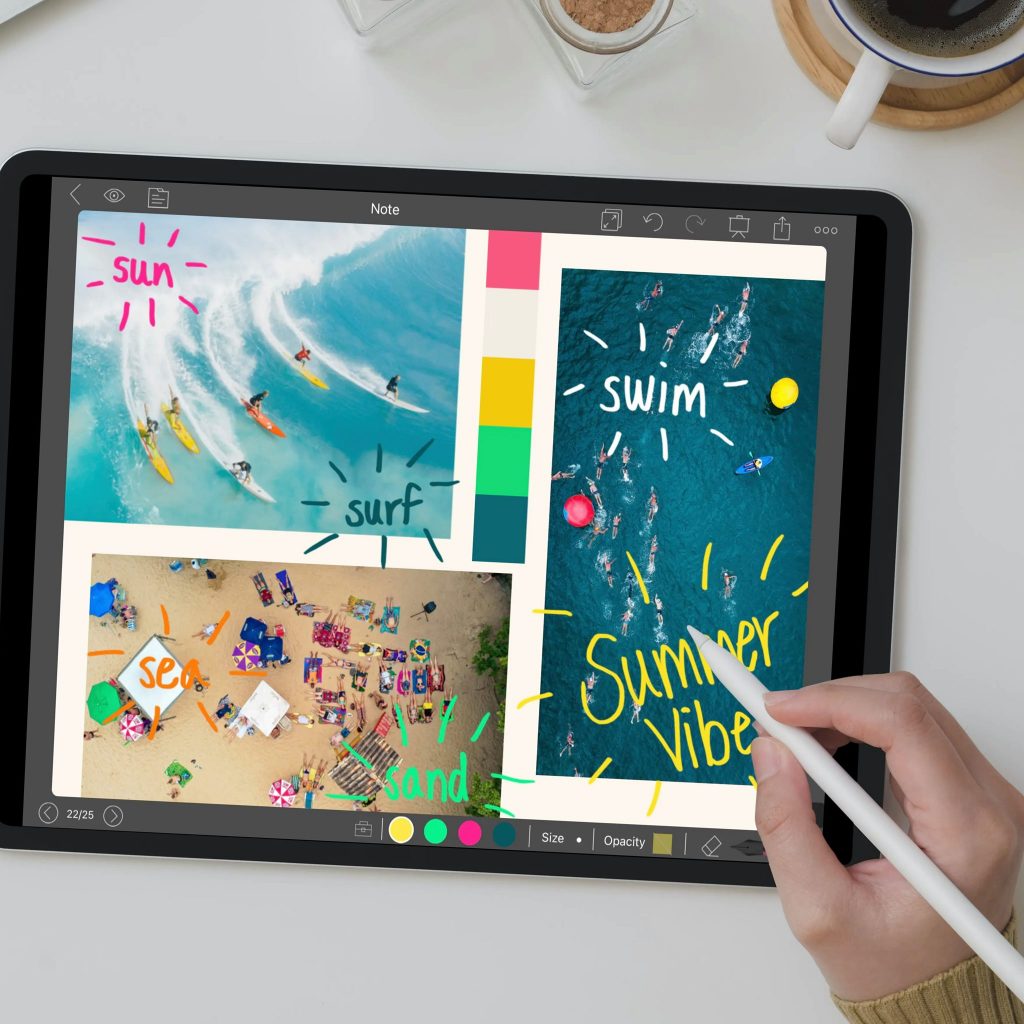
MetaMoJi Note
MetaMoJi Note(980円)は、フレームサイズにとらわれず、メモや図を書けるのが特徴です。
ピンチアウトで最大2,500倍まで拡大できますので、実質的に「どこまででもメモが取れる」といっていいでしょう。また、PDFや画像を取り込み、それに書き込みをした後PDF化、メールで送信もできます。
企画系・WEB系・建築土木現場に出る方におすすめで、打ち合わせの時にメモすることが多い、1枚の資料サイズが大きいといった時に使いやすいノートアプリです。
GoodNotes 5
GoodNotes5(980円)は、シェイプツールの便利さが特徴です。
手書き図形が自然ときれいに整いますので、ざっくりとした手書きの図や表もそのまま人に見せられるレベルにできます。また、画像読み込みやトリミングもできますので、他の人とイメージを共有するにも便利です。
GoodNotes5もまた、企画系・WEB系の方におすすめです。iPadの手軽さを活かし、アイディアをサッとフローチャート化したりするには、とても便利なアプリでしょう。
| NoteLedge | GoodNotes5 | MetaMoJi Note |
| 価格 |
||
| 無料 | 980円 | 980円 |
| ペンの種類 | ||
| ・万年筆 ・ボールペン ・筆ペン ・マーカー ・蛍光ペン ・鉛筆 |
・万年筆 ・ボールペン ・筆ペン ・マーカー※それぞれからよく使う色・太さを3種ずつメニューバーに登録しておくことができる |
・丸ペン ・カリグラフィーペン ・万年筆 ・筆ペン ・蛍光ペン |
| インポート可能なファイル形式 | ||
| ・.pdf ・.doc, .docx ・.ppt, .pptx ・.xls, .xlsx ・.png, .jpg, .jpeg, .gif ・.m4a ・.mp3, .aac, .wav ・.aiff, aif, aifc, afc ・.caf ・.txt |
・.pdf ・.doc, .docx ・.ppt, .pptx |
・.pdf ・.doc, .docx ・.ppt, .pptx ・.xls, .xlsx ・.png, .jpg, .jpeg, .gif ・.m4a ・.mp3, .aac, .wav ・.aiff, .aif, .aifc, .afc ・.caf ・.txt ・.atdoc(Metamoji Note形式) |
| エクスポート可能なファイル形式 | ||
| ・.pdf ・.jpeg |
・GoodNotes形式 ・.pdf(手動で書き出し) |
・.pdf ・.jpeg ・.txt ・.atdoc(Metamoji Note形式) |
| フォルダ分け | ||
| ・フォルダ作成可 ・タグ |
・フォルダ作成可 | ・ファイルに付加したタグで整理 |
| その他の特徴 | ||
| ・ノートブック作成 ・ノート作成 ・テキスト編集 ・マルチメディアの挿入(画像・動画・音声・webページ) ・ブラシツール ・オンラインファイル変換 ・クラウドストレージとの同期(KDAN CLOUD, Google Drive, OneDrive) |
・ノートテンプレートが豊富 ・フォルダ/サブフォルダを無制限に作成できる ・手書き文字であっても検索対象となる |
・録音しながらメモ可能 ・MetaMojiクラウド/Evernote/Dropbox/Googleドライブと連携可能 ・別アプリ「mazec」を導入すれば、手書き文字をテキスト化できる |
テキスト関係に特化したおすすめのiPadノートアプリ
とにかく「テキストを多く扱う」という方におすすめのiPadノートアプリをご紹介します。手書きメモからテキスト化することを目的とするなら、次のようなノートアプリが良いでしょう。
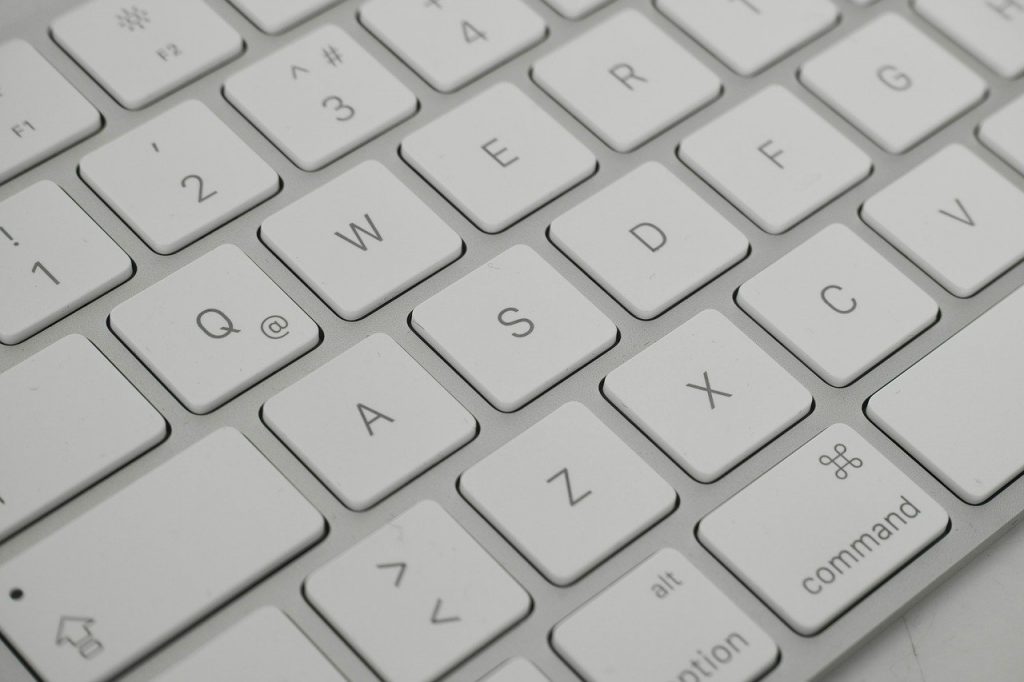
どんな方におすすめなのかもご説明します。
7notes SP
7notes SP(490円)は、画面に手書きした文字を自動的にテキスト化できるアプリです。
わからない漢字がありひらがなと混ぜて書いてしまっても認識してくれるので、急いでメモ書きしなければならないシーンでも大丈夫です。あとでゆっくり編集しなおせますし、どうしても最初からテキストとしてノートをとりたいのなら搭載されているソフトウェアキーボードも使えます。
画面を2分割する機能を持っていますので、質問事項/企画書PDFを表示しながら、それに対する返答のメモ書きをするなど、企画系や営業など人と多く接するビジネスパーソンにおすすめです。
Nebo: メモ作成と注釈
MyScript Nebo(860円)も、手書き文字をテキストとして認識するアプリです。
一旦書き終えた後に、下線を引けば見出し(大文字)に、文字を四角で囲めばハイライト(マーカー)に、など、テキストの仕上がりに差がつくおすすめのiPadノートアプリです。
もちろんソフトウェアキーボードも装備していますので、ケースに応じて使い分けできます。メモした内容は、WordやHTML、PDFへと書き出しできます。
出力方法が多いのは、単にノートとして使うだけでなく、その後の処理が求められる技術職の方にも使いやすくて便利でしょう。
(参考:【iPad】ノートアプリ「MyScript Nebo」、新機能を追加したバージョン2.3.0をリリース)
| 7notes SP | Nebo:メモ作成と注釈 |
| 価格 |
|
| 490円 | 860円 |
| テキスト化 |
|
| ・手書き ・ソフトウェアキーボード※テキスト化は時間のある時に行える。わからない漢字があった時、漢字とひらがなを混ぜて記入する「交ぜ書き」にも対応 |
・手書き ・ソフトウェアキーボード※手書きした文字に特定の操作を行うことで、見出しやマーカー引き、箇条書きといった見栄えの良さも同時に実現 |
| エクスポート可能なファイル形式 | |
| ・.txt ・.jpeg ・7notes SP形式 |
・GoodNotes形式 ・pdf(手動で書き出し) ・.docx ・.txt ・HTML |
| フォルダ分け | |
| ・タグで整理 ・フォルダ作成も可 |
・フォルダ作成も可 |
| 対応ストレージ | |
| ・MetaMoJiクラウド ・iCloud※手動でDropbox/Google Drive/OneDriveへ送ることが可能 |
・iCloud ・Google Drive ・Dropbox |
| その他の特徴 | |
| ・録音しながらメモ可能 ・別アプリ「mazec」を導入すれば、手書き文字をテキスト化できる ・Twitter/Facebookに投稿する機能あり |
・特殊な計算式を手書きし、テキスト化することで計算式の結果を表示 ・他のアプリでコピーした文字列の貼り付け ・HTML出力したものをWebサーバにアップ、そのまま公開することも可能(サーバ側でパスワードをかければ、一部の人と共有できる) |
記録に強いおすすめのiPadノートアプリ
毎日iPadノートアプリを使いたい方は、日記のような使用目的を持っているかもしれませんね。
ビジネスシーンでも、プライベートでも、日々の記録があれば何かの時に安心です。そんな使い方をしたい人におすすめの、iPadノートアプリをピックアップします。
豊富なペンと複数クラウドストレージと連携「NoteLedge」
NoteLedge(無料)は、Webページ内のテキスト、画像、動画をドラック&ドロップで簡単に切り抜いて、そのままノートに挿入できるアプリです。
ペンの種類が豊富で、万年筆・筆・筆(太)・ペン2種類・ペン(太)・鉛筆・鉛筆(太)・シャーペン・虹色ペン・マーカー・インクペンなどを使って書き込んだり、スケッチシしたりすることができます。
また、複数のオンラインストレージと連携できるため、仕事用とプライベート用で格納する場所を変えておけば、データが混ざって混乱することもありません。

NoteLedgeでメモ作成だけでなく、アニメーションを作りませんか?:【アニメーションの作り方5つのステップ】おすすめ作成ソフトも紹介。
Day One ジャーナル + ライフログ
Day One ジャーナル + ライフログ(無料)は、手書き文字をテキストに変換し、写真とともに「日記風」に仕上げてくれるアプリです。
必要ならば、音声や動画も取っておけるという楽しさも。
無料なら1日1つの記録が取れますが、Premium(年間2,800円)なら記録量無制限になりますし、音声書き起こしサービスも利用可能となります。
他に面白い機能として、写真にテキストを付ける、位置情報をマップに反映させるといったものもあり、食べ歩きやお散歩好きの方にも向いています。
参考:
Notebook
Notebook(無料)は手書きには対応していないものの、テキスト、画像、録音、スケッチを記録しておけるアプリです。
関連する情報をリンクできるので、いくつかの方法でアイディアをメモできます。
ふとひらめくアイディアを蓄積し、関係の深い情報をリンクさせれば、ひとつのアイディアをどんどんブラッシュアップできます。
また、メモ文書の検索もできますので、必要な情報を見失うこともありません。
参考:
| Day One ジャーナル + ライフログ | Notebook |
| 価格 |
|
| 無料 | 無料 |
| テキスト化 | |
| ・手書き ・ソフトウェアキーボード※テキスト化は時間のある時に行える。わからない漢字があった時、漢字とひらがなを混ぜて記入する「交ぜ書き」にも対応 |
・ソフトウェアキーボード
※手書きした文字に特定の操作を行うことで、見出しやマーカー引き、箇条書きといった見栄えの良さも同時に実現 |
| エクスポート可能なファイル形式 | |
| ・.txt |
・HTML ・MHTML ・.txt |
| フォルダ分け | |
| ・不可
※有料プランでは「タグ」がフォルダの役割を果たす |
・ノートの表紙を選ぶ(=フォルダ。初めてメモ作成する時に選択) |
| 対応ストレージ | |
| ・iCloud ・Dropbox |
・Zohoアカウントを作成(他のデバイスと同期=利用したいデバイス全てに、対応するOS向けNotebookアプリをインストールする) |
| その他の特徴 | |
| ・天気や移動歩数も追加可能 ・日記としてのインターフェース(カレンダー風)で、直感的に使える |
・チェックリスト機能でTODO作成 ・Siri経由で音声メモの入力可能 |
iPadのおすすめノートアプリを見分ける3つのポイント
ここまで見てきた通り、iPad向けのおすすめノートアプリはいくつもあります。あとは、どのような使い方をしたいのか、どんなファイルを扱うのかで選ばなければなりません。
それに関連して、次の3つのポイントからもiPadノートアプリを吟味してみましょう。

ペンやラインマーカーの数
iPad用ノートアプリにテキスト化を望まず、「手書きメモのみ」で使いたいときは、ペンやマーカーの数に注目して選びましょう。
手書きノートをそのまま保存するのであれば、ペンやラインマーカー、使える色の数がそのまま「視認性」に影響するからです。
カテゴリ分けがしやすいかどうか
せっかく作成したノート(メモ)を見失わないよう、カテゴリ分けが容易かどうかも重要です。
ノートアプリを毎日何度も使うことを想定しているのなら、なおさらです。フォルダ分けできればよいのか、メモにつけるタグで検索したいのか、両方使えればなおよいか…。
あなたの想定する整理法に対応したiPad用メモアプリを探しましょう。
このツールを使えば、仕事力が上がります:【無料】おすすめPDFリーダーはこれ!スマホアプリでも自由にPDF編集
ペンの動きに遅延がないか
メモ書き(ノート作成)にスピード感を求めるのであれば、ペンの動きに遅延が起きないノートアプリを選びましょう。
特に出先で人と話しながらメモを取る、授業の最中にメモを取るといった使い方をする場合、ペンの動きに対して、実際に文字が現れるまでのタイムラグがあれば、使い物にならないことでしょう。
ペンの動きに対しての遅延に関しては、実際にノートアプリをインストールして確認するしかありません。
元々無料のもの、または無料プランがあるものをあなたのiPadにいくつかインストールして、実際の「書き心地」を試してください。
NoteLedgeなら、ビジネスにもプライベートにもおすすめ!
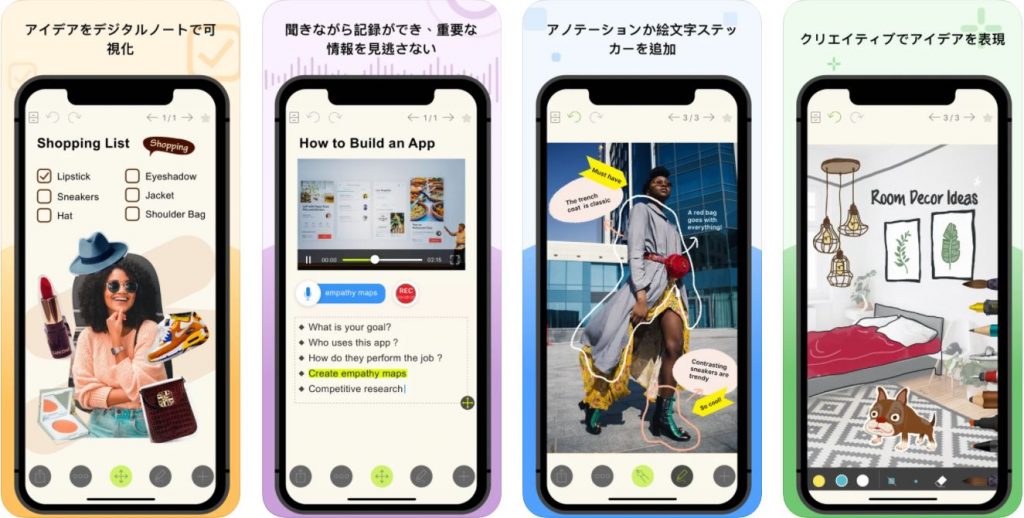
ここで、弊社の「NoteLedge」についてさらに詳しくご紹介します。NoteLedgeは、他のノートアプリとは一味違い、ビジネスでもプライベートでも存分に楽しむことができます。
その理由をご説明していきます。
UIがポップで親しみやすい
NoteLedgeのUIはとてもポップで、すぐに愛着を持っていただけるよう工夫しています。
ポップといっても、単に「かわいらしい」だけでなく、落ち着いた印象を好む方にも親しんでいただけるよう、ブラウンを基調にしたUIです。
ノートのデザインやテンプレートも、プリセットしているものとは別に、お好みのものをダウンロードして使っていただけます。
各種オンラインストレージと連携できる
NoteLedgeは、主流のいくつかのオンラインストレージと連携できます。
現在、連携できるオンラインストレージは次の通りです。
-
- iCloud
- Dropbox
- OneDrive
- GoogleDrive
いずれも、どなたもが日ごろから使っているものではないでしょうか。
少なくともiPadを持っている方なら、iCloudはお使いになっていることでしょう。
多くのオンラインストレージとの連携は、iPadの内部ストレージの圧迫を防ぐことができます。
また、複数のオンラインストレージを利用中の方は、仕事用/プライベート用とノートを分類することができ、使い勝手は格段に向上するでしょう。
SNSへの投稿もできる
NoteLedgeで作成したノートは、アプリ上から直接各種SNSへ投稿可能です。
SNSは、「リアルタイムの情報」をさっと他の人と共有するツールですので、NoteLedgeから直接ノートをアップロードできるのはとても便利です。
現在対応しているSNSは次の通りです。
-
- LINE
中でもLINEはSNSでもあり、通信手段としても使われているものです。
仕事でも使われることも珍しくありませんので、LINEへの投稿ができるのはとても便利と思いませんか?
仕事で使用できるノートアプリ「NoteLedge」の詳しく内容はこちら:【無料の情報共有アプリ】仕事のアイデアも共有可能なノートアプリ。
まとめ
これまで3つのジャンルでの「おすすめiPadノートアプリ」をご紹介しました。
iPadだけでなく、AndroidOSのタブレットを所有している人も多くなりました。さっと取り出して使えるタブレットと、即座にメモできるノートアプリは相性のよいものです。
iPadノートアプリ選びの選択肢に、どうぞNoteLedgeを入れてください。無料でありながら多機能ですので、一度は試していただく価値はあるはずです。
.png)
